在Outlook中快速增加或更改最大附件大小限制
Kutools for Outlook
在Outlook中,当您添加的附件超过20 MB(默认的最大附件大小限制)时,Outlook会像下面截图所示那样在Outlook 2013或更高版本中向您发出警告。 Kutools for Outlook的 最大附件大小 选项可以快速根据您的需求增加或更改最大附件大小限制。
将最大附件大小更改为无限制
通过Kutools for Outlook的最大附件大小选项,您可以将最大附件大小设置为无限制。
Kutools for Outlook:拥有100多个实用的Outlook插件,可免费试用60天且无任何限制。立即获取它。
1. 启动Outlook,并单击 Kutools > 选项。参见截图:

2. 然后在弹出的“选项”对话框中,在“其他”选项卡下,在“最大附件大小”下的文本框中输入0。参见截图:
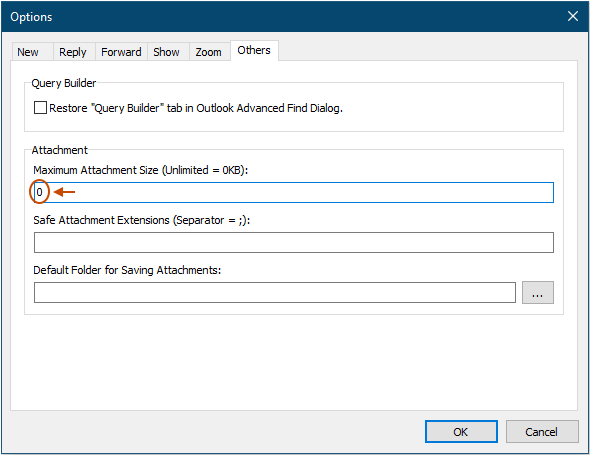
3. 单击“确定”,一个Kutools for Outlook对话框会提醒您重新启动Outlook程序以应用新设置。参见截图:
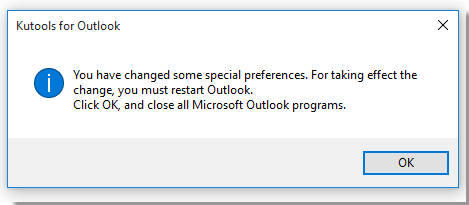
4. 单击“确定”关闭对话框,然后重新启动Outlook。现在,您可以在邮件中添加任意大小的附件,没有任何限制。
根据需要增加最大附件大小
如果您只想在插入邮件附件时增加有限的最大附件大小,可以按照以下步骤操作:
1. 启动Outlook,单击 Kutools > 选项。参见截图:

2. 在弹出的对话框中的 “其他”选项卡下,将您想要的新最大附件大小输入到“最大附件大小”下的文本框中。例如,这里我通过输入30720将最大附件大小增加到30 MB。参见截图:
提示:这里的附件大小单位是KB,如果您想将最大附件大小更改为X MB,则只需输入数字 = X * 1024。
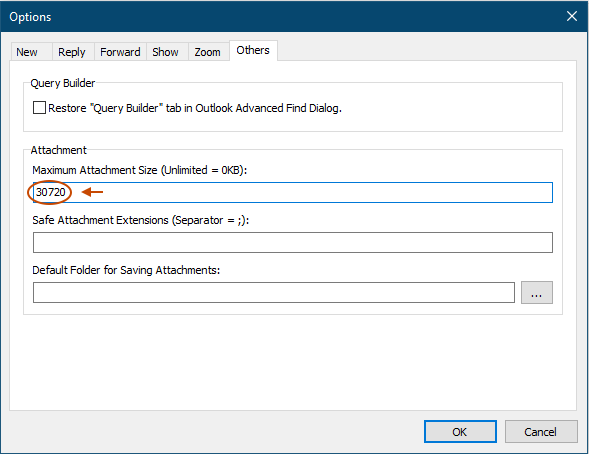
3. 单击“确定”,并弹出一个对话框提醒您重新启动Outlook,只需单击“确定”关闭它。然后重新启动Outlook程序。
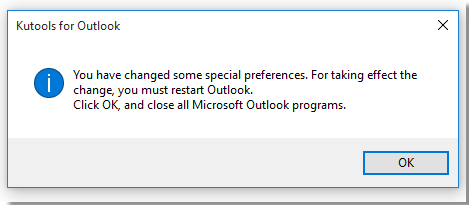
Outlook重启后,新的最大附件大小限制已更改为30 MB。
最佳 Office 办公效率工具
最新消息:Kutools for Outlook 推出免费版!
体验全新 Kutools for Outlook,超过100 种强大功能!立即点击下载!
🤖 Kutools AI :采用先进的 AI 技术,轻松处理邮件,包括答复、总结、优化、扩展、翻译和撰写邮件。
📧 邮箱自动化:自动答复(支持 POP 和 IMAP) /计划发送邮件 /发送邮件时按规则自动抄送密送 / 自动转发(高级规则) / 自动添加问候语 / 自动将多收件人的邮件分割为单独邮件 ...
📨 邮件管理:撤回邮件 / 按主题及其他条件阻止欺诈邮件 / 删除重复邮件 / 高级搜索 / 整合文件夹 ...
📁 附件增强:批量保存 / 批量拆离 / 批量压缩 / 自动保存 / 自动拆离 / 自动压缩 ...
🌟 界面魔法:😊更多美观酷炫的表情 /重要邮件到达时提醒 / 最小化 Outlook 而非关闭 ...
👍 一键高效操作:带附件全部答复 / 防钓鱼邮件 / 🕘显示发件人时区 ...
👩🏼🤝👩🏻 联系人与日历:批量添加选中邮件中的联系人 / 分割联系人组为单独的组 / 移除生日提醒 ...
可根据您偏好选择 Kutools 使用语言——支持英语、西班牙语、德语、法语、中文及40 多种其他语言!
只需点击一下即可立即激活 Kutools for Outlook。无需等待,立即下载,提升工作效率!


🚀 一键下载——获取所有 Office 插件
强烈推荐:Kutools for Office(五合一)
一键下载五个安装包:Kutools for Excel、Outlook、Word、PowerPoint以及 Office Tab Pro。 立即点击下载!
- ✅ 一键便利操作:一次下载全部五个安装包。
- 🚀 随时满足 Office任务需求:需要哪个插件随时安装即可。
- 🧰 包含:Kutools for Excel / Kutools for Outlook / Kutools for Word / Office Tab Pro / Kutools for PowerPoint